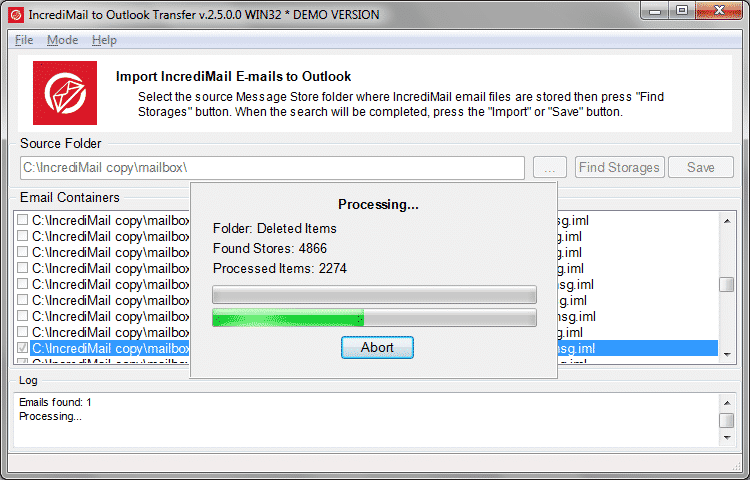Встречайте новый выпуск Часто задаваемых вопросов о преобразовании почты, миграция в и из различных почтовых клиентов, и другие сопутствующие темы.
Вопрос: Почему IncrediMail to Outlook Transfer не конвертирует старые электронные письма?
Наши пользователи сообщали о сложности при передаче писем из IncrediMail. (сейчас снято с производства) в Outlook. Проблема в том, что преобразование начинается и проходит как обычное преобразование электронной почты из 2019, 2020 и т.д., но в конечном итоге останавливается без преобразования старых электронных писем прошлых лет.
Кроме того, программа отображает информационное сообщение «Выбранная личность, созданная IncrediMail 2.0. Вы можете преобразовать это удостоверение с помощью другого преобразователя».
ля: Вам необходимо скачать конвертер для старого формата почтового ящика IncrediMail
Простая причина этой проблемы заключается в том, что IncrediMail использовал два разных способа хранения данных почтового ящика.. Старый метод использовался до IncrediMail. 2.0, в то время как более новый был представлен в IncrediMail 2.5 и не совместим со старым. Теперь, IncrediMail to Outlook Transfer работает только с новейшим форматом почтового ящика. То есть он успешно конвертирует сообщения, сохраненные в папке IncrediMail. 2.5 формат, но не может работать с IncrediMail 2.0 сообщения. Для старых IncrediMail 2.0 сообщения, пожалуйста, используйте наш другой конвертер. Вы можете скачать его прямо вот. Вам не нужно покупать инструмент. Используйте тот же код активации для программного обеспечения, которое у вас уже есть для передачи IncrediMail в Outlook.. Затем продолжайте конвертировать остальные сообщения электронной почты..
* - Незарегистрированная версия конвертирует ограниченное количество сообщенийВопрос: Программа не регистрируется и остается демо
Что делать, если ваше программное обеспечение Outlook Transfer не активируется? Вот конкретная ситуация, с которой недавно столкнулся один из наших клиентов.. Получив его код активации, пользователь ввел его, и увидел подтверждающее сообщение от приложения. Однако, после закрытия сообщения, программа осталась незарегистрированной. Перезапуск приложения тоже не помог.
ля: Переустановите приложение
Иногда онлайн-активация купленного программного обеспечения не работает, потому что отсутствует один из программных модулей, поврежден или не может получить доступ к Интернету. Тому есть несколько причин, такой как: случайное удаление, активность вируса или антивируса, блокировка брандмауэром и тд. Стандартный пакет программного обеспечения выполняет три функции: он проверяет наличие новых версий программного обеспечения, он обновляет программное обеспечение, и он активирует программное обеспечение после покупки. А при отсутствии одного из программных модулей активация может не пройти.
Решение выглядит следующим образом:
- Перезагрузите компьютер (это важно!).
- Переустановите программу еще раз, чтобы восстановить все отсутствующие или поврежденные файлы..
- Активируйте программу кодом активации.
Вопрос: Могу ли я использовать лицензию на нескольких компьютерах?
На самом деле, наши пользователи часто спрашивают, могут ли они использовать наше программное обеспечение для передачи электронной почты на нескольких компьютерах..
ля: Увеличьте количество активаций или приобретите дополнительную лицензию
ответ да, вы можете использовать наше программное обеспечение на нескольких компьютерах. При покупке лицензии на одну из наших утилит Outlook Transfer, вы получаете сообщение электронной почты с темой, в которой говорится «Подтверждение покупки». В этом сообщении, есть код активации, а также специальная ссылка на страницу расширения лицензии. Там, вы можете увеличить количество компьютеров, на которых разрешено работать с вашей лицензией.
Однако обратите внимание, что вы не можете распространять лицензию на неограниченное количество компьютеров. На условиях вашей лицензии, вы можете активировать его только на количестве ПК, указанном при заказе.
Однако, вы можете приобрести дополнительные активации, если вы передумали или теперь вам нужно активировать программное обеспечение на большем количестве компьютеров, чем вы планировали изначально.
Вопрос: Как экспортировать Outlook 2016 календарь в формате ICS
Если вы хотите импортировать календарь Outlook в Thunderbird Lightning или Google Calendar, вам может потребоваться преобразовать его в универсальный формат календаря — формат ICS, где «ICS» означает «Интернет-календарь и расписание»..
ля: Используйте Data Extraction Kit для преобразования календаря в формат ICS.
Хотя у Outlook есть свои способы экспорта данных календаря в ICS, вам может не повезти, и вы не сможете их использовать. Действительно, что делать, если ваш Outlook вышел из строя, и вы не можете получить доступ к программе (и календарь, конечно) больше? Возможно, у вас нет доступа к самому Outlook, но может иметь файл PST, сохраненный с другого компьютера.
В любой из вышеперечисленных ситуаций, вам может понадобиться простой инструмент для преобразования календаря Outlook в ICS. Data Extraction Kit for Outlook это один из таких инструментов.

В основном, вам нужно сделать следующее:
- Запустить Data Extraction Kit для Outlook.
- На панели «Формат», в поле «Календарь» выберите «ICS - iCalendar Format».
- В верхней строке меню выберите кнопку «Outlook» или «PST-файл».. Первая кнопка экспортирует календарь прямо из вашего профиля Outlook по умолчанию., а вторая кнопка инициирует экспорт из автономного файла PST.
- Выберите папку для сохранения экспортированных файлов.
Комплект извлечения данных сохранит все элементы календаря в виде файлов .ics.. Затем вы можете взять эти файлы ICS и импортировать их в Thunderbird., Почта Google, или другие приложения для планирования, поддерживающие этот формат.
Кликните здесь для более подробного руководства по экспорту календаря Outlook в Thunderbird.
Вопрос: Как импортировать контакты IncrediMail в другие почтовые клиенты?
Говоря об IncrediMail, еще один распространенный вопрос касается экспорта адресной книги. Действительно, программное обеспечение снято с производства, поэтому пользователи один за другим переходят на другие почтовые клиенты и хотят знать, как импортировать контакты IncrediMail в Outlook или клиент веб-почты..
ля: Воспользуйтесь нашим бесплатным инструментом
Обычно, IncrediMail хранит файл вашей адресной книги по следующему пути:
С:\Users <ваш логин>\AppData Local IM Identities {.тождество.ID..}\Адресная книга
Имя файла называется AddrBook.db3.. Обратите внимание, что у каждого из ваших удостоверений в IncrediMail есть собственная адресная книга и собственный файл AddrBook.db3.. Итак, если вы хотите перенести несколько учетных записей из IncrediMail, вам нужны все они.
Как только вы нашли файл с контактами, остальная часть проста.
- Загрузите наш бесплатный инструмент Экстрактор контактов IncrediMail.
- Запустите этот бесплатный инструмент. Он попытается автоматически найти ваши контакты IncrediMail.. Если это не удается, найдите папку, в которой находится файл AddrBook.db3, вручную.
- Выберите папку для сохранения полученных контактов vCard, автоматически преобразованных из .db3..
- Нажмите «Извлечь».
Инструмент 100% бесплатно, так что покупать не надо. Он просто делает свою работу — конвертирует адресную книгу IncrediMail в файлы vCard., ничего больше. Тогда, вы можете импортировать эти VCF в Outlook или другой почтовый клиент.
Вопрос: Каковы варианты приобретения программного обеспечения Outlook Transfer?
Один из частых вопросов, который мы слышим, касается вариантов заказа.. Кто они такие, и почему пользователь захочет купить что-то помимо самого продукта.
Давайте проясним это.
ля: Варианты покупки предназначены для удобства пользователя.
Если вы просто хотите приобрести программное обеспечение для быстрого преобразования электронных писем с другими данными, такими как вложения, контакты и форматирование, вам не нужно выбирать какие-либо параметры. Доступные варианты заказа предназначены исключительно для вашего удобства как нашего клиента..
В частности, варианты заказа есть:
- Восстановление кода ключа. Если вы выберете этот вариант покупки, ваш код активации будет отправлен вам при покупке, как обычно, но ТАКЖЕ будет храниться на защищенном сервере нашего реселлера в течение всего срока действия вашей лицензии. Сюда, вы можете быть уверены, что сможете восстановить ключ-код в любое время практически мгновенно. Такой вариант очень удобен, если вы планируете переустановить ОС, или обновить свой компьютер или восстановить данные и программное обеспечение после сбоя ПК.
- Расширенная Скачать Гарантия гарантирует, что вы всегда сможете загрузить последнюю версию приобретаемого вами программного обеспечения, даже если наш официальный веб-сайт по какой-либо причине временно не работает. Если вы потеряли исходный установочный пакет, вы можете использовать вариант расширенной гарантии загрузки (если вы его купили, То есть) скачать программу в любое время.
- Приоритетную техническую поддержку. Этот вариант заказа обеспечивает ваш основной приоритет в получении технической поддержки, когда бы она вам ни понадобилась.. Это работает следующим образом. Есть запросы в службу поддержки с низким приоритетом и с высоким приоритетом. Во-первых, мы обрабатываем запросы с высоким приоритетом, такие как: критические ошибки, сбои и запросы от приоритетных клиентов. Тогда, наши специалисты переходят к менее приоритетным вопросам. Конечно, это не означает, что вы не получите никакой поддержки без этого варианта покупки. Это просто означает, что вам, возможно, придется немного подождать, прежде чем получить один. Сколько? Это зависит от нагрузки на нашу службу поддержки в данный момент и общего количества критических высокоприоритетных вопросов..